Dauguma naujų „Linux“ naudotojų ieško būdų per komandų eilutę modifikuoti failų / katalogų teises. Tiems vartotojams būtų malonu žinoti, kad yra komanda - dubliuota arba chmod, t.g. pakeisti režimą - tai padės tai padaryti greitai. „Chmod“ keičia kiekvieno dokumento teises pagal režimą, kuriame režimas nurodo privilegijas, kurias reikia atnaujinti. Galite nurodyti režimą su aštuoniais skaitmenimis arba raidėmis.
Supraskite režimo privilegijas
Norėdami suprasti chmod, pirmiausia turite suprasti paprastus dalykus, susijusius su juo. Atidarykite komandų terminalą ir išvardykite visus katalogus ar aplankus, kad patikrintumėte priskirtas privilegijas savininkai, grupės ir kiti. Turite naudoti komandą sąrašas, po kurio eina -og raktinis žodis. Bus rodomas aplanko tipas, pvz.g. d priklauso a kataloge, r reiškia skaityti, w reiškia rašyti, ir x reiškia vykdymas.
$ ls$ ls -og
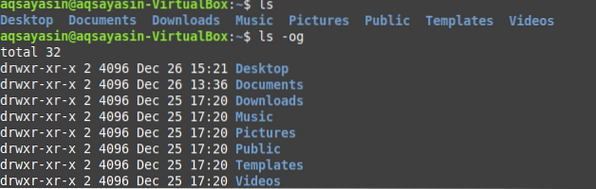
Eikite į Darbalaukis katalogą naudodami cd komandą ir išvardykite bet kuriam failui priskirtas teises naudodami ls komandą. Mūsų atveju byla yra rodyklė.HTML. Pirmas „-“ reiškia, kad tai ne katalogas. Po to rw, šis failas perskaitė ir rašė savininkui priskirtos privilegijos, bet ne vykdymo teisės. Kitas rw- nurodo suteiktas privilegijas grupė ir paskutinis r- reiškia priskirtas privilegijas kiti šio failo rodyklės.HTML.
$ cd darbalaukis$ ls -art failo vardas

Skaitmeninis režimas
Turite paprasčiausiai suprasti, kad skaitinis režimas apima numeriai priskirti privilegijas savininkams, grupėms ir kitiems. Skaičius 4 yra skirtas skaitymas, numeris 2 yra skirtas rašyti, numeris 3 yra skirtas vykdymas, ir numeris 7 yra skirtas visi, e.g. skaitymo, rašymo ir vykdymo privilegijos. Dabar eikite į Darbalaukis katalogą ir sukurkite naują failą pavadinimu pavyzdys.txt. Išvardinkite visus failus, esančius Darbalaukis katalogą naudodami paprastą sąrašo komandą ir parodykite naujai sukurtą failą.
$ cd darbalaukis$ touch failo vardas
$ ls

Perskaitykite privilegijas
Priskirti skaitymo teises tik savininkas, jūs turite pridėti numeris 4 į Pirmas vieta komandoje chmod, po kurios nurodomas failo vardas. Vykdydami šio failo sąrašo komandą pamatysite tik tai skaityti savininkui buvo suteiktos privilegijos.
$ chmod 400 failų pavadinimai$ ls -art failo vardas

Suteikti skaitymo privilegijas a grupė, papildyti numeris 4 į antra vieta. Grupei buvo suteiktos skaitymo teisės.
$ chmod 040 failo vardas
Paskirti skaitymo teises kiti, papildyti numeris 4 viduje konors trečias vieta. Grupei buvo suteiktos skaitymo teisės.
$ chmod 004 failo vardas
Suteikti skaitymo teises savininkas, grupė ir kiti tuo pačiu metu pridėkite numeris 4 visose vietose.
$ chmod 444 failo vardas
Rašyti privilegijas
Siūlyti rašymo teises savininkas, turėsite pridėti numeris 2 į Pirmas vieta komandoje chmod. Kai vykdote sąrašą komandą šiam failui, pamatysite, kad tik savininkas.
$ chmod 200 failų pavadinimai$ ls -art failo vardas

Suteikti rašymo teises grupė, papildyti numeris 2 viduje konors antra gyvenamoji vieta. Grupei buvo suteiktos skaitymo teisės.
$ chmod 020 failo vardas
Priskirti rašymo teises kiti, papildyti numeris 2 į trečias vieta. Grupei buvo suteiktos skaitymo teisės.
$ chmod 002 failo vardas
Suteikti rašymo teises į savininkas, grupė ir kiti tuo pačiu metu pridėkite numeris 2 visose vietose.
$ chmod 222 failo vardas
Vykdymo privilegijos
Norėdami suteikti savininko vykdymo teises, turėsite pridėti numeris 1 viduje konors Pirmas vieta.
$ chmod 100 failų pavadinimai$ ls -art failo vardas

Priskirti vykdymo teises grupė, papildyti numeris 1 viduje konors antra gyvenamoji vieta.
$ chmod 010 failo vardas
Priskirti vykdymo teises kiti, papildyti numeris 1 trečioje vietoje.
$ chmod 001 failo vardas
Suteikti vykdymo teises į savininkas, grupė ir kiti tuo pačiu metu pridėkite numeris 4 visose vietose.
$ chmod 111 failo vardas
Norėdami suteikti visas skaitymo, rašymo ir vykdymo teises savininkui, grupei ir kitiems vienu metu, turite pridėti 7 visose vietose.
$ chmod 777 failo vardas
Simbolinis režimas
Šiame režime teisėms suteikti naudosite simbolius.
Naudoti +x simbolis duoti visiems vykdymas teises.
$ chmod + x failo vardas
Norėdami atsiimti, vykdymo teisėmis pridėkite -x simbolis.
$ chmod -x failo vardas
Suteikti vykdymo teises tik dabartinėms Vartotojas, kuris yra savininkas, pridėti u + x simbolis.
$ chmod u + x failo vardasPanašiai, grupės naudoja g + x, o kitos - o + x.

Atimkite visų vykdymo teises, pridėkite ugo-x simbolis. Tu gali naudoti a-x vietoj ugo-x.
$ chmod ugo-x failo vardas$ chmod a-x failo vardas

Jeigu nori kopijuoti grupę teises ir priskirti jas Vartotojas, galite naudoti g = u simbolis.
$ chmod g = u failo vardas
Vieno failo teises galite naudoti kaip nuorodą į kitą failą. Tam tiesiog naudokite nuorodos raktinį žodį, po kurio nurodomi failų pavadinimai.
$ chmod --reference = failo pavadinimas1 failo vardas2
Jei norite priskirti visas teises savininkui, neturite rašymo teisių grupei ir nenorite priskirti jokių teisių kitiems, galite tai padaryti paprasčiausiai naudodamiesi paprasta skaitymo = 4, rašymo = 2 ir vykdymo samprata. = 1. Paskirkite 7 savininkui kaip 4 + 2 + 1 = 7. Priskirkite grupei 5 kaip 4 + 0 + 1 ir priskirkite 0 kitiems.
$ chmod 750 failo vardas
Paskirti skaityti leidimus visi, papildyti a + r simbolis.
$ chmod a + r failo vardas
Duoti skaityti ir rašyti leidimus grupės ir kiti, pridėti simbolis „go + rw“.
$ chmod go + rw failo vardas
Jei norite suteikti visiems privilegijas skaityti, rašyti, vykdyti ir nustatyti grupės ID, pridėkite =rwx, g + s simbolis.
$ chmod = rwx, g + s failo vardas
Išvada
Šioje pamokoje turėjome iškelti pagrindines „chmod“ instrukcijos sąvokas ir pateikti pavyzdžių, parodančių, kaip jis bus naudojamas galimose situacijose.
 Phenquestions
Phenquestions

